电脑重装系统开机黑屏怎么处理呀

电脑重装系统开机黑屏怎么处理呀?黑屏是电脑故障中最常见的问题之一,最近有用户遇到了重装系统后一开机就显示黑屏的问题。出现这种情况,可能是开机启动项没有设置正确,或者是电脑的显示器分辨率的问题,也有可能是跟引导有关,亦或是系统镜像有问题等。本文将跟大家详细分析导致的原因和解决方法,一起来瞧瞧电脑电脑重装系统后开机黑屏怎么办。
解决方法一:设置开机从硬盘启动
重装系统后,有些电脑因为开机启动项没有设置正确,导致计算机无法正常读取系统硬盘,才导致了黑屏。处理方法如下:
1、重启计算机,出现开机画面时请快速不断地按bios热键(一般bios热键会出现在开机logo的下方),直到进入bios中。
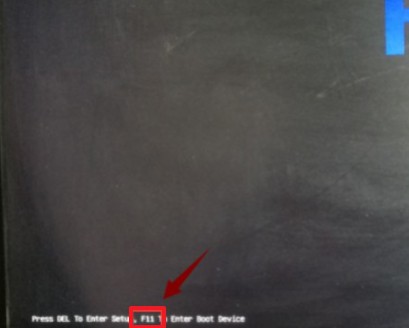
2、接下来设置开机启动项,先切换到“Boot”窗口,然后选择“Boot Option #1”,将第一启动项改为硬盘,最后按f10保存即可。
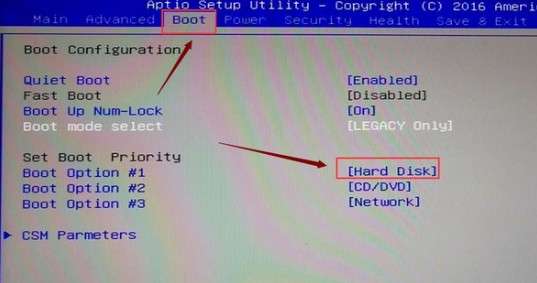
解决方法二:设置电脑分辨率
重装系统后,电脑显示器不支持该分辨率的话,也会导致黑屏,这时候需要启用VGA模式来调整显示器分辨率。
1、重装系统后黑屏,我们按住电源键不放,强制关机,再重新开机,在进入系统前按F8键,就可以进入高级选项界面。
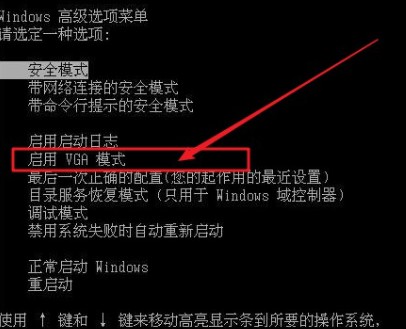
2、在此界面中,选择“启用VGA模式”回车进入,最后根据自己的显示器更改分辩率:
19寸液晶显示器(普屏)1280×1024;
19寸液晶显示器(宽屏)1440×900;
20寸液晶显示器(宽屏)1600×900;
22寸液晶显示器(宽屏)1680×1050;
24寸液晶显示器(宽屏) 1920×1200。
解决方法三:安装合适的显卡驱动
重装过系统的时候,如果安装的显卡驱动不匹配,如与品牌机主板产生不兼容的情况,那么就会导致电脑开机黑屏。
1、同样按照上面的方法进入高级选项,选择“网络安全模式”进入。
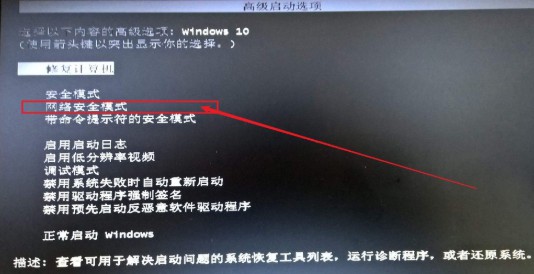
2、右键点击计算机—管理—设备管理器,展开“显示适配器”,右击显卡驱动选择“卸载”,勾选“删除此设备的驱动程序软件”,点击“确定”。
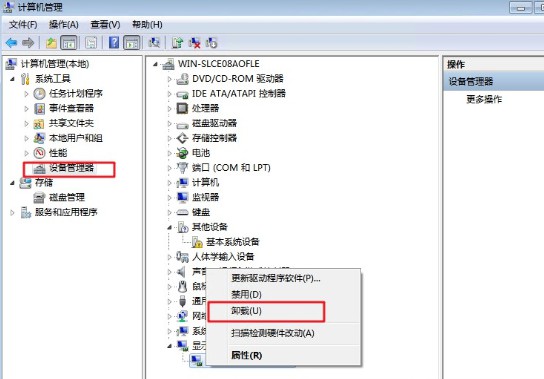
3、接着,上网到电脑品牌官网,根据具体型号下载显卡驱动,并安装即可。
解决方法四:换个装机工具重装系统
如果电脑黑屏进入不了安全模式,并且调整硬盘模式也不行的话,可能就跟引导有关,或者是安装的系统镜像损坏、缺失都有可能。可以换个装机软件,例如使用极客狗装机大师,选择u盘模式,通过u盘重装系统即可解决,具体的u盘装系统教程请参考:重装系统详细图解
以上是电脑重装系统后开机黑屏怎么处理的具体内容,教程一共介绍了4种解决方法,包括设置开机从硬盘启动、调整显示器分辨率、进安全模式安装合适的显卡驱动,以及换个装机软件用u盘重装系统。如果这几个方法都帮助不了你,那么还是建议请专业的维修人员来看看吧。
原文链接:https://www.jikegou.net/cjwt/324.html 转载请标明
极客狗装机大师,系统重装即刻简单
一键重装,备份还原,安全纯净,兼容所有

